Cómo y bajo qué condiciones podemos eliminar la partición de Recovery de Windows 8

Todo computadoras care vin cu Windows 8 preinstalado au si o partitie Recovery de aproximativ 15GB que contiene archivos del sistema necesario para resetarea sau restaurarea sistemului de operare. Cum mai toate computerele din ziua de azi vin la pachet cu hard-diskuri de aproximativ 500 GB spatiu de stocare, cei 15 GB ai partitiei de Recovery pot fi considerati nesemnificativi, insa daca vorbim de computere care in loc de hdd-uri au SSD-uri de 64, respectiv 128 GB, utilizatorii vor dori cu siguranta sa mareasca spatiul disponibil pentru stocare stergand partitia Recovery.
Cum nu se recomanda stergerea directa a partitiei de Recovery, utilizatorii care doresc sa mareasca spatiu de stocare pe HDD sau SSD ar trebui mai intai sa creeze un backup al partitiei respective pe un Palo USB, pe care mai apoi il pot folosi ori de cate ori este necesara revenirea la setarile din fabrica a sistemului de operare.
Cum puteam crea un backup al partitiei Recovery din Windows 8 pe un USB Stick?
- conectati la computadora y Palo USB de cel putin 16 GB spatiu (in cazul in care partitia de Recovery este mai mare de 16 GB, este necesara folosirea unul USB stick de 32 GB). Retineti ca USB Stick-ul va fi formatat, deci inainte de a-l folosi pentru a crea backup-ul pentru partitia Recovery salvati toate datele importante de pe acesta (in cazul in care acesta contine date importante)
- en Pantalla de inicio gusto recovery drive, luego haga clic en Ajustes in partea dreapta a ecranului si apasati tasta Ingresar pentru a porni setup-ul pentru Accionamiento de recuperación.
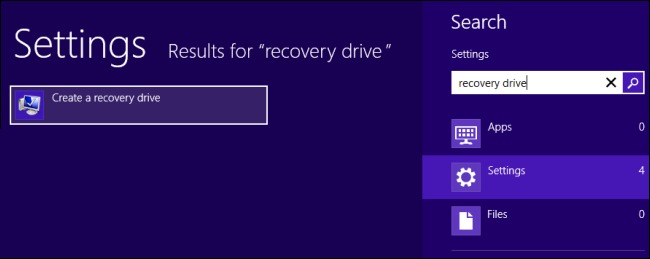
- en Recovery Drive wizard, marque la opción Copy the recovery partition from the PC to the recovery drive y haga clic en Próximo

- Seleccionar USB Stick-ul pe care doriti sa faceti backup-ul, apoi dati din nou click pe Próximo
- in fereastra care afiseaza mesajul de avertizare Everything on the drive will be deleted Hacer clic en Crear (in functie de marimea partitiei Recovery, procesul de creare al backup-ului poate dura de la cateva minute pana la cateva ore).
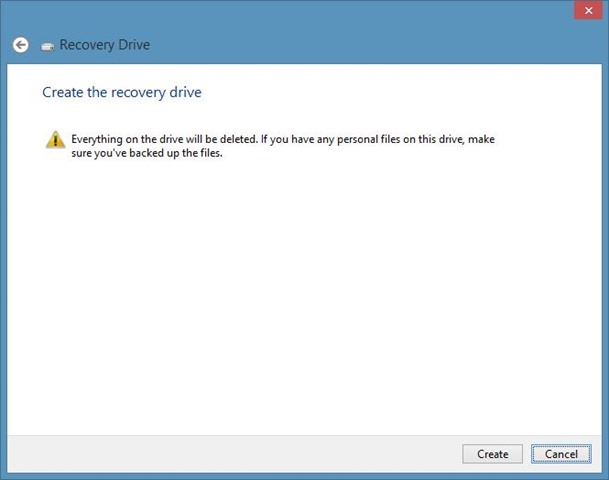
Cum putem sterge partitia Recovery din Windows 8?
- dupa ce backup-ul va fi creat, va fi afisat un mesaj care va anunta ca puteti de asemenea sa stergeti partitia de Recovery con el fin de elibera spatiu pe disk. Hacer clic en Delete the recovery partition.
- va fi afisat alt mesaj de avertizare care va v-a anunta ca daca veti sterge partitia de Recovery, va trebui sa folositi USB Stick-ul cu backup-ul acesteia ori de cate ori vreti dori sa resetati sau restaurati sistemul de operare. Dati click pe butonul Borrar.
- dupa ce partitia de Recovery va fi stearsa, Windows-ul va afisa spatiul pe care l-ati recuperat dupa stergerea acesteia.
¡Mucho éxito!
Nota: Aceasta metoda de creare a unui backup pentru partitia Recovery si de a sterge respectiva partitie nu functioneaza decat pentru sistemele de operare Windows 8!
Configuración de sigilo – How to proper delete the Recovety Partition in Windows 8
Cómo y bajo qué condiciones podemos eliminar la partición de Recovery de Windows 8
Qué hay de nuevo
Acerca de Stealth
Apasionado por la tecnología, escribo con gusto en StealthSettings.com desde el año 2006. Tengo una amplia experiencia en sistemas operativos: macOS, Windows y Linux, así como en lenguajes de programación y plataformas de blogs (WordPress) y para tiendas en línea (WooCommerce, Magento, PrestaShop).
Ver todas las publicaciones de StealthTambién te puede interesar...


un pensamiento sobre “Cómo y bajo qué condiciones podemos eliminar la partición de Recovery de Windows 8”